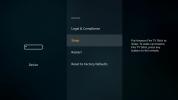Kaip žiūrėti „Popcorn“ laiką „Chromecast“
Nemokama, atviro kodo, kelių platformų programinė įranga Popkorno laikas naudoja torrentų jėgą, kad būtų po ranka milžiniška turinio biblioteka. Norite TV laidų, filmų, užsienio filmų ir anime? „Popcorn Time“ gali pateikti tai ir dar daugiau. Galvok apie tai kaip alternatyva „Netflix“ tai netrukdo prenumeratoms ar turinio licencijoms.
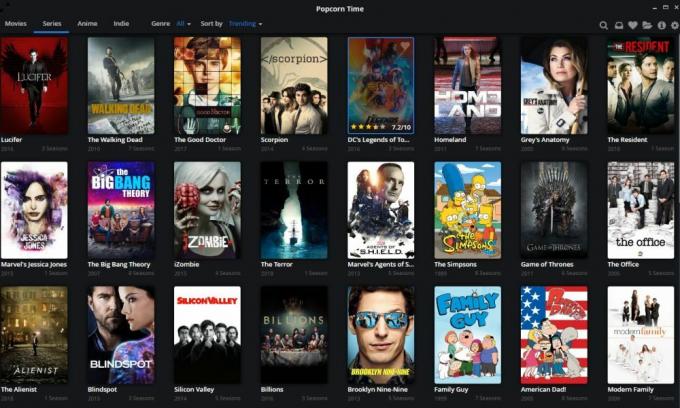
„Popcorn“ laiko neigiama pusė yra ta, kad jis daugiausia apsiriboja mobiliaisiais įrenginiais ir darbalaukio aplinka. Nei vienas iš jų neturi geriausios žiūrėjimo patirties, ypač jei turite gražų televizorių. Transliuodami „Popcorn Time“ į „Chromecast“, galėsite džiaugtis geriausiais iš abiejų pasaulių. Perskaitykite mūsų išsamų vadovą, kaip nustatyti ir žiūrėti „Popcorn Time“ „Chromecast“.
30 dienų pinigų grąžinimo garantija
Prieš transliuodami gaukite gerą VPN
Nepaprastai svarbu naudoti patikimą VPN, kai suaktyvinote „Popcorn Time“. Esant tiek daug grėsmės mūsų internetiniam privatumui, įskaitant niekingus IPT ir vyriausybės remiamas šnipinėjimo programas, visiems gresia pavojus. Kai naudojate
programų, tokių kaip „Kodi“ ir „Popcorn Time“, tai yra tarsi tikslo nutapymas pagal jūsų duomenis. Vykdydami VPN fone, galite: užšifruoti informaciją palikdami savo įrenginį, kad niekas negalėtų pasakyti, ką darote ar kuriuos srautus naudojate.Rasti a geras „Popcorn Time“ VPN gali būti sudėtinga. Jums reikia geros pusiausvyros tarp greičio ir saugumo, neprarandant patikimumo. Žemiau išsirinkome keletą geriausių filmų transliacijai skirtų VPN. Bet kuris iš jų gali padėti jums išlikti saugiems internete.
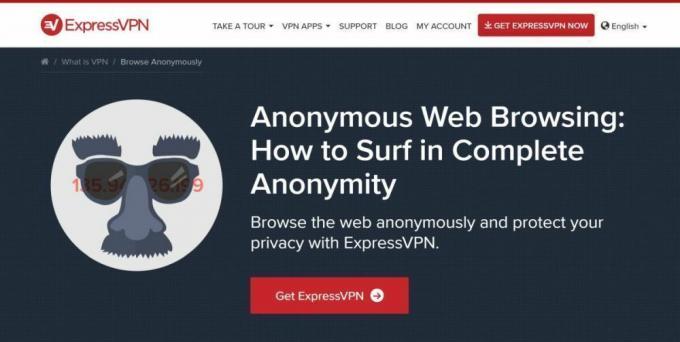
„ExpressVPN“ yra greitas, draugiškas ir lengvai naudojamas VPN, veikiantis daugelyje skirtingų įrenginių. Kiekvieną kartą, kai prisijungsite, duomenys bus apsaugoti naudojant vientisą 256 bitų AES šifravimą, nulio registravimas srauto, DNS užklausų ir IP adresų politika, taip pat apsauga nuo DNS nuotėkio ir automatinis sunaikinimas jungiklis. Visi galite žiūrėti „Popcorn Time“ filmus visiškai privatiai nereikia aukoti greičio ar kokybės.
- Atblokuoja „American Netflix“, „iPlayer“, „Hulu“
- Itin greitas, patikimas ryšys
- „Torrenting“ / P2P leidžiami
- Nėra tinkamai vykdoma jokia registravimo politika
- Galimas tiesioginių pokalbių palaikymas.
- Galingų vartotojų konfigūravimo parinktys.
2. „CyberGhost“ - Stiprus saugumas

„CyberGhost“ sujungia tik reikiamas funkcijas, kad būtų galima pateikti viską, ko reikia norint užkirsti kelią internetinei veiklai. 256 bitų AES šifravimas ir visiško srauto, laiko žymenų ir IP adreso registravimo politika saugo jus nuo Pati pradžia, ir DNS apsauga nuo nutekėjimo, ir automatinis užmušimo jungiklis padeda išvis paslėpti jūsų tapatybę laikai. Galite net transliuoti HD vaizdo įrašus per „Popcorn Time“ naudodamiesi žaibišku „CyberGhost“ tinklu - visa tai nerizikuokite dėl savo privatumo!
- Atblokuoja JAV „Netflix“ programoje
- Kankinti leidžiama
- Programos visiems įrenginiams
- Privatus: griežta jokių žurnalų politika
- Tiesioginių pokalbių palaikymas (visą parą).
- Negalima atblokuoti kai kurių kitų srautinių svetainių.
3. „NordVPN“ - galinga apsauga
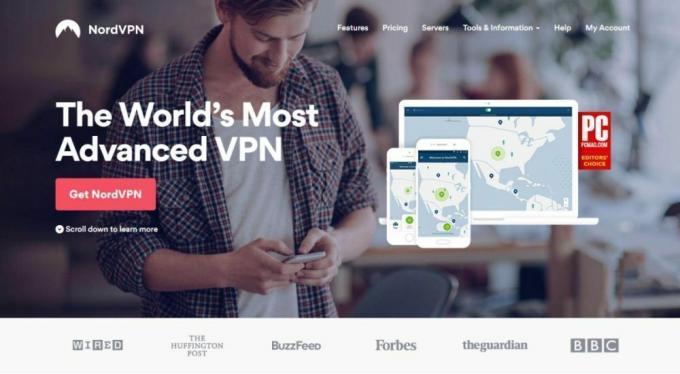
„NordVPN“ vyksta internetu privatumas į kitą lygį, ir tai daro dirbdama didžiuliu 3 300 serverių tinklu 59 skirtingose šalyse. Pasinaudokite išskirtinėmis „NordVPN“ funkcijomis, tokiomis kaip dvigubas šifravimas, DDoS apsauga ir svogūnai per VPN, kad jūsų veikla būtų privati arba tiesiog užsiregistruokite ir mėgaukitės 256 bitų AES šifravimas, DNS nuotėkio apsauga, automatinis užmušimo jungiklis ir nepaprastai kruopšti nulio registravimo politika - visa tai srautiniu būdu perduodant „Popcorn Time“ filmus neįtikėtinai greičiu.
- SPECIALUS PASIŪLYMAS: 3 metų planas (75% nuolaida - nuoroda žemiau)
- Dauguma VPN serverių su skirtingais IP adresais
- DNS apsauga nuo nutekėjimo, užmušimo jungiklis
- Ypač saugus dvigubas VPN duomenų šifravimui
- Puikus palaikymas (24/7 pokalbiai).
- Kai kurie serveriai gali būti lėti ir nepatikimi
- Tam tikru metu programų prisijungimas gali būti lėtas.
„Popcorn“ laikas - prieš diegdami
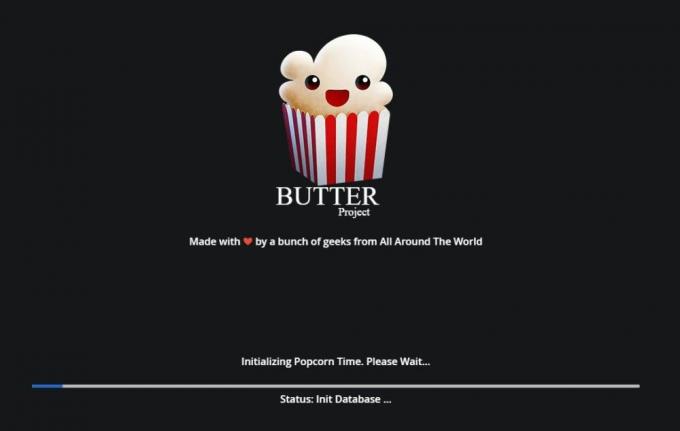
„Popcorn Time“ pobūdis daro jį šiek tiek sudėtingesnį, nei tik spustelėjus nuorodą ir pradedant srautą. Perskaitykite žemiau pateiktą informaciją, kad tiksliai žinotumėte, į ką pateksite. Žiūrėdami nemokamus filmus internetu, būkite saugūs!
Pirmiausia įdiekite tinkamą „Popcorn Time“ versiją
Popcorn laikas turi painią istoriją. Pirmoji jo leidyba prieš kelerius metus sulaukė didelio dėmesio ir ne tik iš nekantrių kino juostų. Programinė įranga buvo greitai uždaryta ir užblokuota IPT. Netrukus pasirodė naujos versijos, iš kurių daugelis buvo ne kas kita, kaip sukčiai, atkartojantys „Popcorn Time“ atvirojo kodo kodą. Netrukus sekė kitos teisėtos šakutės, tačiau nė viena iš jų nebuvo tokia visavertė kaip originalus „Popcorn Time“.
Dabar, ilgai po to, kai baigėsi pradinė drama, originalūs „Popcorn Time“ kūrėjai atsikėlė ir patvirtino populiarų originalios programinės įrangos kloną. Ten yra oficiali „Popcorn Time“ versija galite atsisiųsti, ir tai yra vienintelis, kurį turėtumėte naudoti bet kuriame įrenginyje. Tai saugu, be klaidų ir jame pateikiami visi filmai, kurių galite kada nors norėti.
Ar „Popcorn“ laikas apima VPN?
Originali „Popcorn Time“ viena šakutė paskelbė partnerystę su virtualaus privataus tinklo teikėju, kad kiekviena atsisiuntimo programa būtų nemokama VPN paslauga. Idėja buvo suteikti apsaugą nuo cenzūros ir geografinio blokavimo, nereikia atsisiųsti atskiros programinės įrangos. Tai buvo viliojantis pasiūlymas, bet, deja, nebuvo toks saugus, kaip skambėjo.
Bendrovė, valdanti nemokamą „Popcorn Time VPN“, turi labai aiškią žurnalų politiką. Jie saugo visą vartotojo veiklą neribotą laiką ir pasilieka teisę parduoti ar prekiauti šiais duomenimis su trečiosiomis šalimis. Kitaip tariant, jei naudojate tą „Popcorn Time“ versiją ir jos VPN, nesate saugus. Laikykitės patikimos mokamos VPN paslaugos ir oficialios „Popcorn Time“ versijos.
Ar popkorno laikas yra teisėtas?
Kaip „torrent“, „Kodi“ ir kitų susijusių transliacijos programų naudojimas, „Popcorn Time“ geriausiu atveju apibūdinamas kaip „teisiškai pilkas“. Pačioje programinėje įrangoje nėra jokio turinio, todėl ją atsisiųsti ir paleisti yra techniškai legalu. Tačiau daugelyje šalių tai laikoma piratavimu, jei naudojate „Popcorn Time“ srautui perduoti turiniui, kuris priešingu atveju sėdėtų už darbo užmokesčio sienos.
„Popcorn Time“ siūlo ribotą nemokamo turinio, kurį galite perduoti, pasirinkimą. Laikykitės to ir liksite virš lentos. Priklausomybės patarimai nėra linkę naudoti „Popcorn Time“ ar bet kokią kitą programinę įrangą, kad pažeistų vietinius autorių teisių įstatymus. Prieš atsisiųsdami arba transliuodami per tokio pobūdžio programas, įvertinkite trumpalaikį ir ilgalaikį savo veiksmų poveikį.
Žiūrėkite „Popcorn“ laiką „Chromecast“ - staliniuose ir nešiojamuosiuose kompiuteriuose
„Popcorn Time“ oficialioji programinė įranga sulaukė palaikymo „Chromecast“ srautams 2014–2015 m. Dabar visos programos versijos leidžia siųsti filmus ir TV laidas į bet kurį „Chromecast“ įrenginį jūsų tinkle. Tai užtruks tik keletą paspaudimų ir jūs esate pasirengęs išpūsti.
„Windows“ vadovas
Pradėkite įsitikindami savo „Chromecast“ įrenginys prijungtas ir pasiekiama tame pačiame „Wi-Fi“ tinkle kaip ir jūsų „Windows“ kompiuteris. Jei galite perduoti iš „Chrome“ tiesiai į savo televizorių naudodami „Chromecast“, tai reiškia, kad jis yra nustatytas ir paruoštas naudoti.
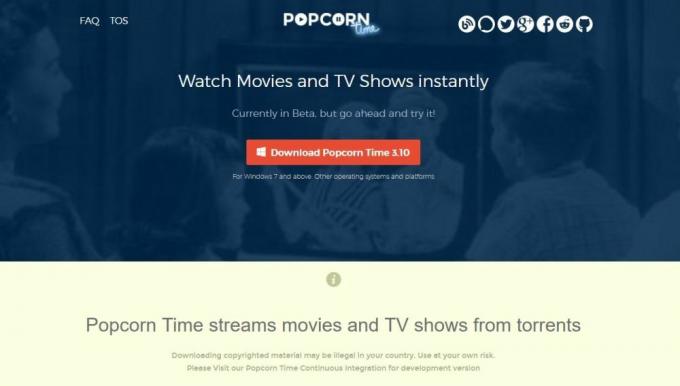
Kitas, apsilankykite „Popcorn Time“ atsisiuntimo puslapis „Windows“. Didžiąją laiko dalį galite tiesiog apsilankyti popcorntime.sh, o dešinysis atsisiuntimo mygtukas pasirodys atskirai, tačiau, jei norite būti tikri, eisime tiesiai prie šaltinio. Atsisiųskite diegimo failą į savo darbalaukį.
Įdiekite „Popcorn Time“ kai atsisiuntimas baigsis, tada palaukite, kol jis pradės sąrankos procesą. Tai turėtų užtrukti tik keletą akimirkų. Kai tai bus padaryta, būsite pasirengę transliuoti. Pasirinkite bet kurią kategoriją iš ekrano viršuje esančio pasirinkimo, tada pasirinkti filmą ar laidą.
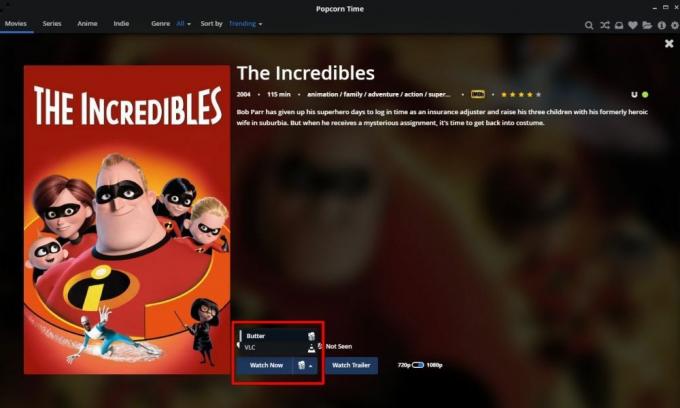
Kai būsite pasiruošę žaisti, pažiūrėkite į mygtuką „žiūrėti dabar“, esantį apatiniame ekrano kampe. Spustelėkite pūsto kukurūzo kubilą šalia rodyklės. Pamatysite nedidelį meniu su kitomis atkūrimo galimybėmis. Tai turėtų apimti visus įdiegtus vaizdo grotuvus, kuriuos turite savo sistemoje, kartu su sviestu, įmontuotu „Popcorn Time“ filmų grotuvu. Pasirinkite „Chromecast“ parinktį meniu spustelėkite „Žiūrėti dabar“.
„Popcorn Time“ nedelsdamas ieškos šaltinių ir pradės atsisiųsti pasirinktas failo ankstyvas dalis. Srautas prasidės, kai tik bus surinkta pakankamai duomenų. Viskas, ką jums reikia padaryti, tai sėdėti priešais „Chromecast“ televizorių ir pradėti žiūrėti.
„Mac“ vadovas
Prieš pradėdami įsitikinkite, kad jūsų „Chromecast“ įrenginys prijungtas ir pasiekiama tame pačiame tinkle kaip ir jūsų „Mac“. Išbandykite tai pervesdami ką nors į savo televizorių. Jei tai veikia, esate pasirengęs tęsti.
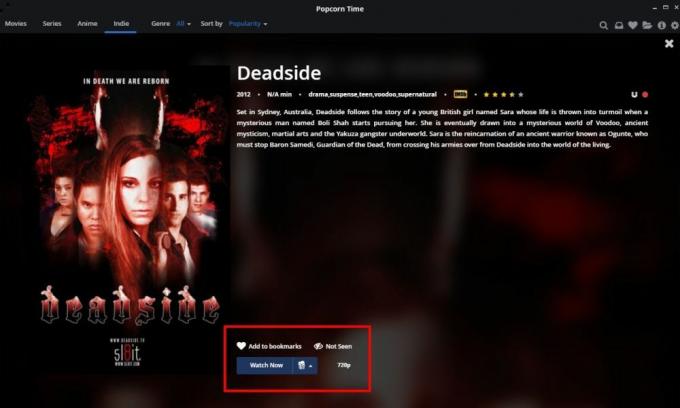
Apsilankykite „Popcorn Time“ atsisiuntimo puslapis „Mac“. Šiame puslapyje turėtumėte pamatyti tik vieną atsisiuntimo mygtuką. Spustelėkite ją, kad išsaugotumėte failą darbalaukyje. Taip pat galite tiesiog apsilankyti pagrindiniame „Popcorn Time“ puslapyje ir jis turėtų automatiškai aptikti jūsų operacinę sistemą ir suteikti jums reikiamą nuorodą paspausti.
Įdiekite „Popcorn Time“ po baigto atsisiuntimo, tada palaukite, kol jis baigs pradinį sąranką. Tai turėtų užtrukti tik akimirką ar dvi, tada būsite pasiruošę transliuoti. Viršuje esančiame meniu pasirinkite bet kurią kategoriją (filmai, TV serialai, indie, anime) pasirinkti filmą ar laidą.

Kai būsite pasiruošę eiti, atkreipkite dėmesį į ekrano apačioje esantį mygtuką „žiūrėti dabar“. Spustelėkite pūsto kukurūzo kubilą šalia rodyklės ir pamatysite nedidelį meniu su kitomis atkūrimo galimybėmis. Tai turėtų apimti visus vaizdo grotuvus, kuriuos turite „Mac“. Jei „Chromecast“ yra aktyvus, jame taip pat bus galimybė nusiųsti jį į tą įrenginį. Pasirinkite „Chromecast“ parinktį meniu spustelėkite „Žiūrėti dabar“.
„Popcorn Time“ iš karto pradės atsisiųsti pasirinktas filmo failo dalis. Srautas prasidės netrukus, todėl čiupkite tikrą popkorną ir įsitaisykite priešais savo „Chromecast“ televizorių.
„Linux“ vadovas
Dažniausiai „Popcorn Time“ žiūrėjimas „Linux“ yra tas pats, kas „Windows“ ir „Mac“. „Chromecast“ palaikymas yra integruotas, kaip ir numatytasis vaizdo grotuvas. Kai kurie vartotojai pranešė apie problemas, susijusias su „Linux“ perdavimu, todėl gali reikėti imtis papildomų veiksmų, kad viskas vyktų. Norėdami pradėti, vadovaukitės žemiau pateiktu vadovu.
Pirmiausia įsitikinkite, kad jūsų „Chromecast“ įrenginys prijungtas ir prieinama tame pačiame tinkle kaip ir jūsų „Linux“ nešiojamasis kompiuteris ar kompiuteris. Išbandykite tai išmesdami ką nors, tik tuo įsitikinkite.
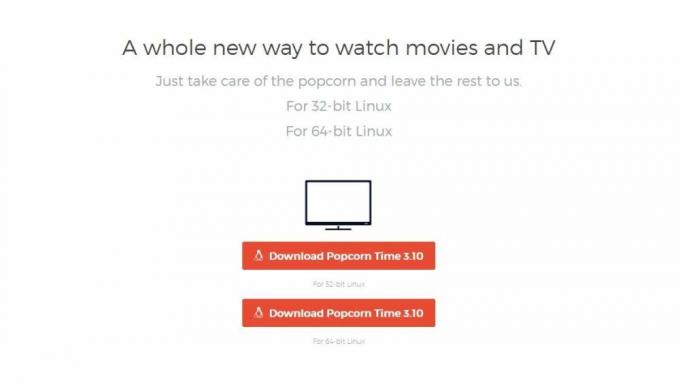
Apsilankykite „Popcorn Time“ atsisiuntimo puslapis „Linux“ atsisiųsti reikalingus dvejetainius failus. „Popcorn Time“ šiuo metu nesiūlo komandinės eilutės diegimo, todėl turėsite tai atlikti senamadiškai. Gaukite versiją, tinkančią jūsų architektūrai (32 bitų arba 64 bitų), tada atsisiųskite ir įdiegti „Popcorn Time“.
Pradėti „Popcorn“ laiką. Pasirinkite bet kurią kategoriją meniu viršuje ir pasirinkti filmą ar laidą norėtum žiūrėti. Ekrano apačioje turėtumėte pamatyti mėlyną mygtuką, kuris sako „žiūrėk dabar“. Spustelėkite pūsto kukurūzo kubilą šalia rodyklės ir pamatysite meniu su kitomis atkūrimo parinktimis.
Jei „Chromecast“ yra nustatytas ir paruoštas, turėtumėte jį pamatyti sąraše. Tiesiog pasirinkite „Chromecast“ parinktį tada spustelėkite Žiūrėti dabar, kad pradėtumėte perduoti.
Jei „Chromecast“ nerodomas, pirmiausia gali reikėti įdiegti papildinį į „Chrome“ arba „Chromium“. Tada paimkite bet kurią naršyklę iš savo sistemos saugyklų gaukite „Google Cast“ naršyklei. Turėtų būti rodoma „Popcorn Time“ uždarymas ir atnaujinimas, o srautų perdavimo galimybė turėtų būti rodoma.
Žiūrėkite „Popcorn“ laiką „Chromecast“ - mobiliuosiuose įrenginiuose
„Popcorn Time“ stebėtinai gerai veikia nešiojamuosiuose įrenginiuose, įskaitant išmaniuosius telefonus ir TV dėžutes. Pradėkite vykdydami toliau pateiktas operacinės sistemos instrukcijas.
„Android“
„Android“ sulaukia rimto „Popcorn Time“ kūrėjų palaikymo. Tačiau oficialios programos nėra „Google Play“, todėl turėsite atsisiųsti ją atskirai ir patys įdiegti. Neapsigaukite nuo kopijavimo programų, kurios naudoja „Popcorn Time“ vardą ar piktogramą „Google Play“. Laikykitės oficialių atsisiuntimų, kad būtų maksimalus saugumas.
Prieš pradėdami naudotis programa įsitikinkite, kad jūsų programa yra „Chromecast“ įrenginys prijungtas ir pasiekiama tame pačiame tinkle kaip ir jūsų „Android“ įrenginys.
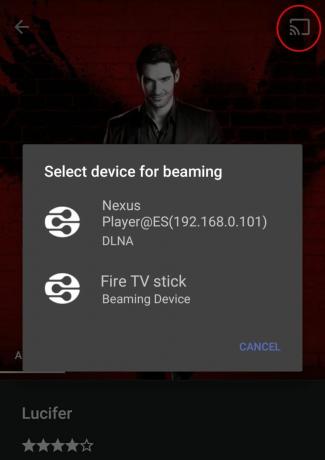
Kitas, apsilankykite „Popcorn Time“ atsisiuntimo puslapis „Android“, kad gautumėte reikiamą apk failą savo įrenginiui. Galimos kelios parinktys, todėl, jei nesate tikri, kuri iš jų veikia, ieškokite telefono specifikacijų, kad pamatytumėte naudojamo procesoriaus tipą. Dauguma naujesnių įrenginių veiks x86. Atsisiųskite apk failą ir įdiekite iškart.
Paleiskite programą „Popcorn Time“. Tada šoniniame meniu pasirinkite kategoriją pasirinkti filmą ar laidą norėtum žiūrėti. Viršuje turėtumėte pamatyti „Chromecast“ piktogramą. Bakstelėkite jį, tada pasirinkite įrenginį, į kurį norite perduoti. Kai tik jis bus prijungtas, jums tereikia pradėti filmo srautą, sėdėti atgal ir mėgautis.
„iOS“
„Apple“ apsunkina tokios programinės įrangos kaip „Popcorn Time“ išleidimą „iPhone“ ir „iPad“ įrenginiuose. Dėl šios priežasties pagrindinė komanda neturi oficialios „Popcorn Time“ versijos, kurią galima rasti „iTunes App Store“.
Jei nebijote savarankiškai sudaryti programas, yra patikima alternatyva oficialiai „Popcorn Time“ programai, vadinamai „PopcornTimeTV“. Tu gali atsisiųskite .ipa iš „Github“ kūrimo puslapio, tada vykdykite išsamias jų instrukcijas, kad jis būtų nustatytas jūsų „iOS“ įrenginiui. Įspėjimas: tai stebėtinai techninis įsipareigojimas, todėl būkite kantrūs, perskaitykite instrukcijas ir eikite lėtai.
Įdiegę „PopcornTimeTV“ į „iOS“ įrenginį, viskas, ką jums reikia padaryti, tai pasirinkti perdavimo parinktį programoje. Jei jis nerodomas arba nepavyksta paleisti srauto, visada galite nustatyti ekrano veidrodis per „AirServer“ ir žiūrėk į tai taip.
„Fire Fire“ televizorius ir „Fire Stick“
„Fire TV“ užima unikalią vietą transliuojamos techninės įrangos rinkoje. Iš esmės tai yra „Chromecast“ konkurentas, nes abu įrenginiai jungiasi prie jūsų televizoriaus ir siūlo tiesioginių filmų srautus. „Fire TV“ neakcentuoja ekrano turinio atspindėjimo, kaip tai daro „Chromecast“, o tai reiškia, kad abu įrenginiai gali egzistuoti kartu su tam tikru harmonijos lygiu.
Jei norite gauti „Popcorn Time“ turinį savo „Fire Stick“, turite dvi galimybes. Pirmiausia galite rankiniu būdu perkelkite programą į „Fire TV“. Tai neužtrunka ilgai ir gali duoti gerų rezultatų, jei turite po ranka naujesnį „Fire“ įrenginį. Tiesiog vykdykite aukščiau pateiktas „Android“ diegimo instrukcijas, kad gautumėte teisingą „apk“ failą, tada naudokite čia susietas šaltinio įkėlimo instrukcijas, kad galėtumėte įdiegti.
Kitas variantas yra naudoti „Fire TV“ kaip savo paties panašų įrenginį. Galbūt tai yra lengvesnis metodas, tačiau jis veikia tik su naujesnėmis aparatinės įrangos versijomis. Tiesiog įdiekite „Popcorn Time“ į suderinamą „Android“ išmanųjį telefoną ar planšetinį kompiuterį vadovaudamiesi aukščiau pateiktomis instrukcijomis. Bakstelėkite perdavimo mygtuką, tada iš galimų įrenginių sąrašo pasirinkite „Fire TV“. Jūs turėtumėte sugebėti lengvai atspindėti ekraną. Jei kyla problemų, peržiūrėkite mūsų vadovą „iOS“ įrenginių atspindėjimas „Fire TV“ ir įdiekite ten suderinamas programas.
Išvada
„Popcorn Time“ suteikia prieigą prie nepaprastai didelio turinio. Nauji filmai, populiarios TV laidos, visos anime serijos ir didelis indie turinio pasirinkimas, viską galima rasti iš vienos sąsajos ir lengvai žiūrėti įvairiuose įrenginiuose. „Popcorn“ laiko perdavimas į televizorių, kuriame įjungta „Chromecast“, yra puikus būdas filmus rodyti dideliame ekrane. Nekramtykite savo telefono norėdami sužinoti „Žvaigždžių karus“, mesti jį ir atsipalaiduoti ant sofos!
Paieška
Naujausios žinutės
Kaip įdiegti „Kodi“ į „Amazon Fire TV Stick“, patvirtintą paprastą kelią
„Amazon Fire TV Stick“ yra nebrangus ir nešiojamas būdas transliuot...
Geriausios „Netflix“ alternatyvos: atrakinkite visą nemokamą turinį, kurį galite tvarkyti
„Netflix“ yra ne mažiau kaip revoliucija pramogų industrijoje. Tai ...
Kaip rankiniu būdu išjungti savo "Amazon Fire TV Stick"
Didžioji šių dienų aparatinės įrangos dalis yra suprojektuota atsiž...